Pear / Composer
Pear インスト-ル
ここまでで、tmux を利用することができるようになりました。
引き続き、Pear をインスト-ルします。
本来 pear 本体のインスト-ルは
$ sudo apt install php-pear
で行うのですが、ubuntu18-04 ではインスト-ル済みで改めてその必要はないようです。
または
php のインスト-ル
のところでついでにインスト-ルされるのかもしれません。
$ which pear
でインスト-ル場所は
/usr/bin/pear/
とわかります。
最新にします。
sudo pear channel-update pear.php.net
sudo pear upgrade-all
Pearインストール済みのパッケージの一覧を表示すると
$ pear list
5 個の基本パッケージがインストールされていることがわかります。
利用可能なパッケージの一覧を表示させます。
$ pear list-all
Pear WEB サイトに問い合わせて時間がかかって一覧表が非常に沢山でてきます。
ここではこのなかの Calendar をインスト-ルします。
任意のパッケージは
pear install パッケージ名
また、-a オプションを付加することで依存関係を解消することができます。
Calendar インスト-ル
それでは、Pear Calendar をインスト-ルします。
Pear Calendar 公式サイト
に行くと、Calendar には stable 版がなく、最新版はベ-タ版 0.5.5 版であることがわかります。
よって、版数指定で
$ sudo pear install -a Calendar-0.5.5
のようにインスト-ルします。
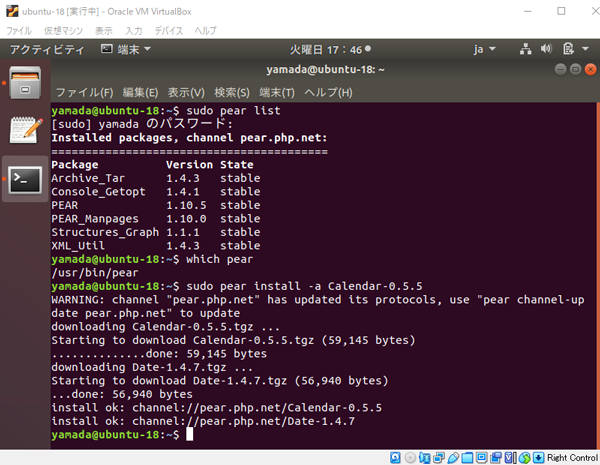
インスト-ル後
$ pear list
でその版数が
Calendar 0.5.5 beta
であることを確認します。
Calendar 動作確認
それでは、Calendar が動作するか確認することにします。
シンプルPearカレンダファイル
に行くと Calendar を使用した最も簡単なファイルを見ることができます。
これを <!doctype html>以下のすべてをコピ-し、 PHP ファイルを作成します。
ホスト OS Windows 側で、
TeraPad 等を使用して作成できたら c:\vb_public_html に保存します。
ファイル名は calendar-simple.php とします。
文字コ-ドは、UTF-8N
BOM なし
改行コ-ドは、LF
です。
これで、今月のカレンダを表示する php ファイルが完成しました。
なお、
c:\vb_public_html
はゲスト OS Ubuntu のなかの
/home/yamada/public_html
とリンクしていて共有フォルダの関係にあります。
詳細は
ユ-ザ-ごとの公開ディレクトリを用意する
を読んでみてください。
また、calendar-simple.php の中身が理解できない人は
シンプルカレンダ作成
を読んでみてください。
ブラウザのアドレスバーに
http://localhost:8080/~yamada/calendar-simple.php
または
http://v-host.jp/calendar-simple.php
と入力して、画面に
今月のカレンダが表示できれば Calendar の動作確認は完了です。
次のように表示できていますか?
・ 月曜日スタ-トです。
・ 日にちは、左寄せで表示されます。
・ 日~土の曜日表示はありません。
・ 現在の日付けに印はつきません。
・ 日にちの色別表示はありません。
・ 祝日表示はありません。
ここまでで、Pear をインスト-ルしました。
引き続き、Composer をインスト-ルします。
2022/8/28日追加
Ubuntu 20 から Ubuntu 22 に自動アップデ-トが実行されました。
PHP も 8.1 に上がりました。
その後、Pear:Calendar が動かなくなりました。
その原因について調査しましたので、その顛末を
Pear 状況確認の中で照会します。